
自宅で使うモバイルモニターのメリットとデメリットを考えてみた
モバイルモニターと言えば、出先でノートPCのサブディスプレイとして使うイメージがあります。しかし、使い道によっては、自宅で使うサブディスプレイとしても活躍できるのではないでしょうか。
私のデスク環境では、31インチのゲーミングモニターをメインにして、13インチのモバイルモニターをサブで配置。Youtubeを表示したり、タスクを表示したり、ちょっとした情報を見たいときにモバイルモニターが役立ちます。
そんなわけで、実際にモバイルモニターをサブディスプレイとして使っているメリットとデメリットを考えてみたので、モバイルモニターを導入するか悩んでいる方は参考にしてください。
自宅でモバイルモニターを使うメリット
大画面モニターのサブモニターとして使いやすい

私が使っているモニターは32インチという大画面なので、20インチ台のモニターをサブとして使えるほどスペースがありません。そこで、モバイルモニターを真下に置いてみたらちょうどいい配置になりました。
モバイルモニターの画面は小さいので、窮屈な印象はありましたが、13インチくらいの大きさなら意外と見やすいです。
それに、サブモニターでがっつり作業することはないので、ゲームをしながらWebサイトやYoutubeを開くといった、補助的な使いかたが最適。
もしも、使っているモニターが24インチか27インチなら、同じサイズをサブモニターにした方が使いやすいでしょう。
そうじゃなくて、メインモニターがウルトラワイドみたいに巨大サイズなら、サブモニターをモバイルモニターにするのは有りだと思います。
省スペースで使える
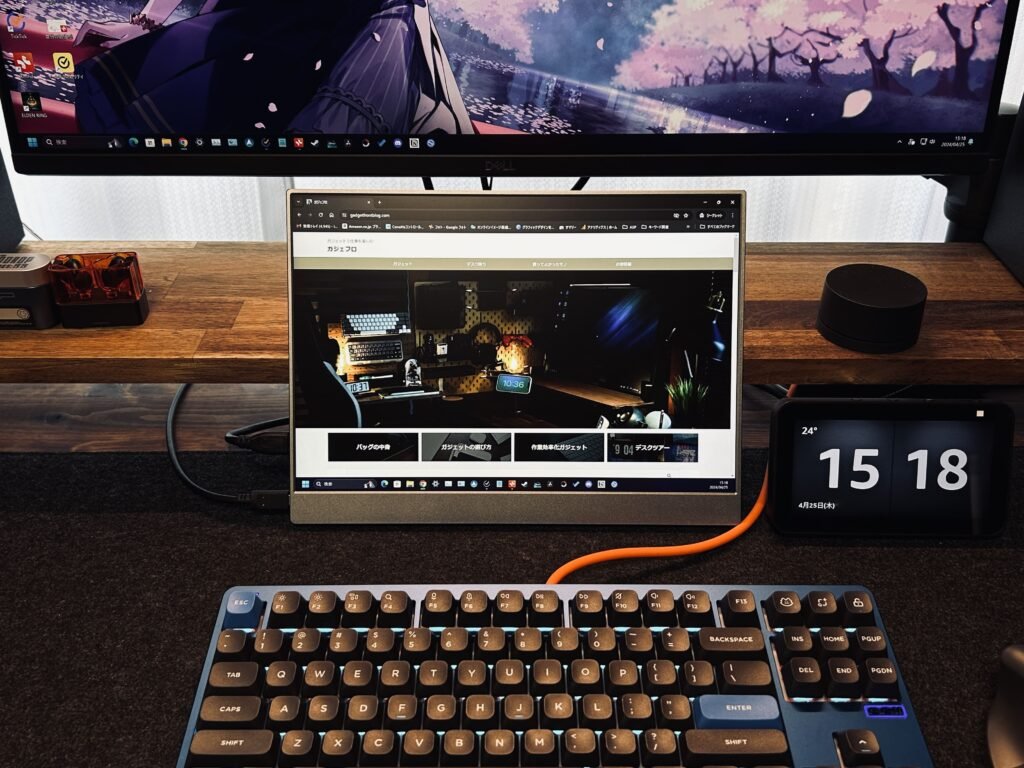
モバイルモニターは非常にコンパクトなサイズなので、狭いデスクでも使いやすいのがメリット。実際、私は2枚目のモニターを置くスペースがなかったので、モバイルモニターを導入してみました。
メインモニターをモニターアームで浮かせれば、真下に配置可能。ただ、モバイルモニターの位置がキーボードと近すぎると、目線が下に行き過ぎて、首が下を向いてしまいます。
少し遠くに配置してあげると、目線の移動だけでモバイルモニターを見れるようになるので、位置調整は大事です。
ちなみに、デスクシェルフがあればスタンドを使わずとも立てかけられるので便利。なければ、貼り付けるタイプのスタンドを使えば支えられます。
自宅でモバイルモニターを使うデメリット
ケーブルが目立つ

モバイルモニターはUSBポートが側面に付いているパターンが多いので、デスクで使うときにどうしてもケーブルが目立ちます。U字型のケーブルを使えば対策できますが、製品によっては刺せない場合もあるので注意。
ケーブルを隠したいなら、USBポートが目立たない位置にあるモバイルモニターを使いましょう。
普通のモニターより割高
モバイルモニターは1万円台で購入できる製品が多いので、「意外と安いじゃん」と思ってしまいます。しかし、冷静に考えたら24~27インチの大画面も1万円台で購入できる。画面の大きさだけで比較するなら、圧倒的に20インチ台の方が割安ではないでしょうか。
モニターを配置できるスペースがあるなら、素直に大画面モニターを使うべきです。
とはいえ、モバイルモニターをサブモニターとして使うのは、メインモニターが大きすぎたり、設置するスペースがない人に向いています。デカすぎるモニターをメインに使っている方なら、サブとしてモバイルモニターを使うのは有りでしょう。
使用しているモバイルモニター

cocoparの13.5インチを使っています。モバイルモニターはベゼルが太い製品ばかりだと思っていましたが、この製品はベゼルが狭いです。画面の没入感が高くて気に入っています。
しかも本体が非常に薄型。薄型すぎて持ち運ぶときに心配ですが、自宅でしか使わないなら問題ないでしょう。解像度がフルHD以上の「WQXGA」なので、画質は綺麗です。
セールの時に1万5千円くらいだったので、安くなったタイミングで買うのがおすすめです。
まとめ
メリット
・メリット大画面モニターのサブモニターとして使いやすい
・省スペースで使える
デメリット
・デメリットケーブルが目立つ
・普通のモニターより割高
基本的にメインモニターだけでも作業はできますが、いざというときにサブモニターがあると便利です。Youtubeを表示しながら作業したいときとか、調べものをしながらブログを書きたいときとか。
ちょっとした用途でサブモニターを使いたい場合は、モバイルモニターを使うのがおすすめです。
この記事が気に入ったらサポートをしてみませんか?
